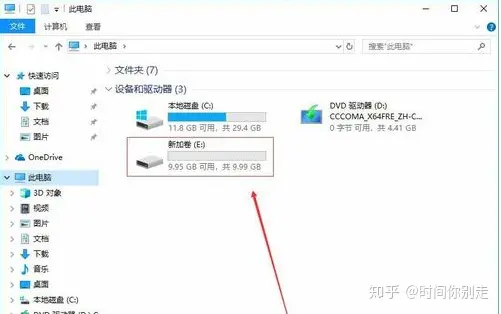现在全新的笔记本电脑买回家,是没有分区的,需要自己手动给笔记本电脑硬盘分区 , 下面给大家介绍一下如何给笔记本电脑硬盘分区 。
1.进入win10桌面 , 鼠标右键【此电脑】,选择【管理】打开 。
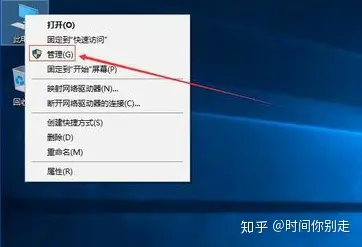
2.在计算机管理界面中依次点击【储存】->【磁盘管理】,进入下一步 。
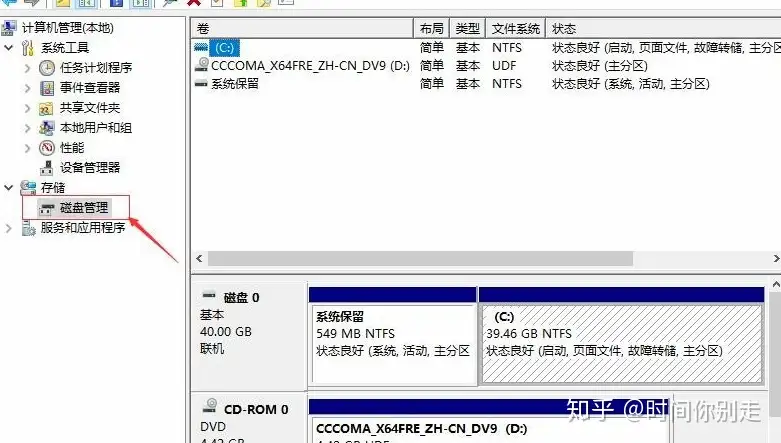
3.然后在右侧界面中找到c盘,鼠标右键选择压缩卷】打开 。
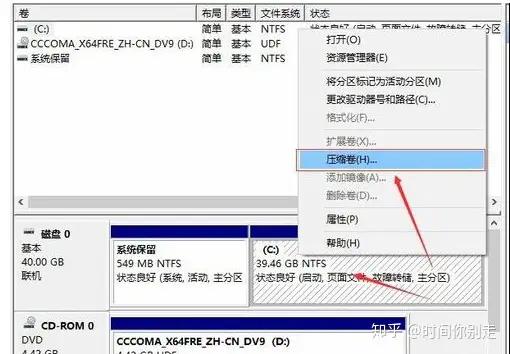
【新买的笔记本电脑只要一个区,要怎么给电脑硬盘分区呢?】4.输入需要新建磁盘的大小 , 小编这里输入的是10240,也就是10G大小 。
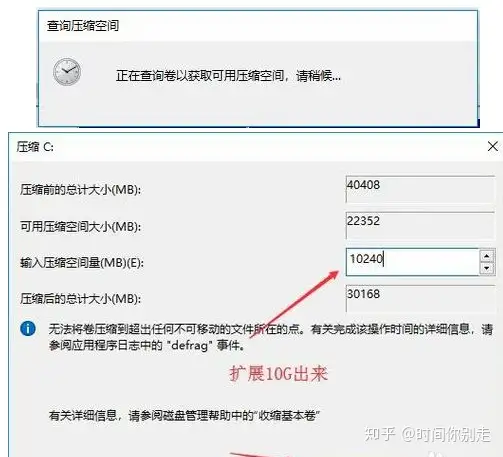
5.压缩完成后,界面中会出现一个黑色框 , 里面显示10G未分配的磁盘 。
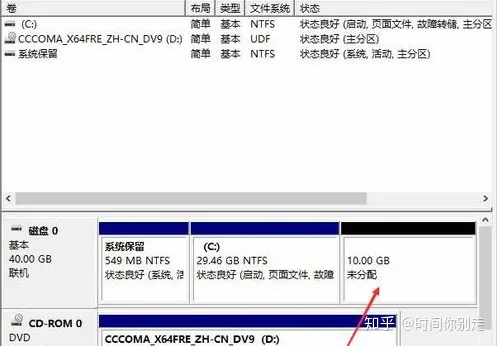
6.鼠标右键黑色区域未分配的磁盘上,选择【新建简单卷】,进入下一步 。

7.接下来一直下一步 , 知道分区完成即可 。直接下一步下一步下一步 , 值默认即可 , 不需要修改 。
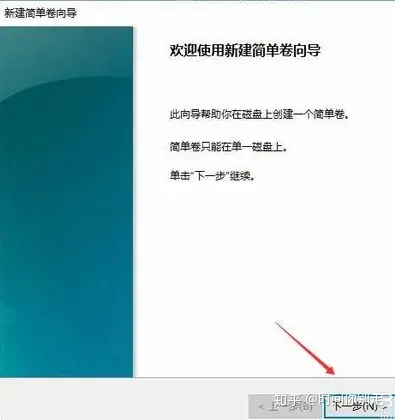
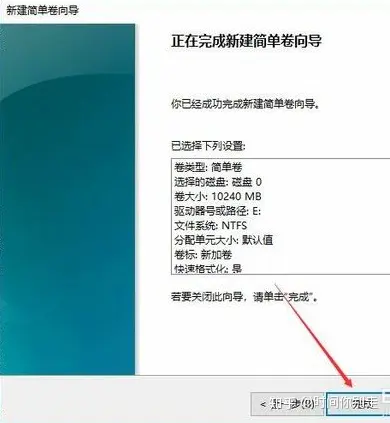
8.分区创建完成后黑色未分配磁盘就会变成蓝色的了 。

9.回到桌面,点击此电脑,我们就可以看到新的分区出现了 。